苹果桌面隐藏的app怎么卸载 删除苹果手机上隐藏应用的方法
更新时间:2023-11-14 15:00:05作者:yang
苹果桌面隐藏的app怎么卸载,随着科技的发展,苹果手机已经成为人们生活中不可或缺的一部分,随着时间的推移和个人需求的变化,我们可能会发现自己安装了一些不再需要或不常用的应用程序。尽管苹果桌面上的应用程序可以直接删除,但有些应用程序却隐藏在手机中,让人们感到困惑。如何卸载这些隐藏的应用程序呢?本文将为您介绍一些方法,帮助您轻松删除苹果手机上的隐藏应用程序。
方法如下:
1.进入苹果手机后,在最后一屏向左侧滑动。
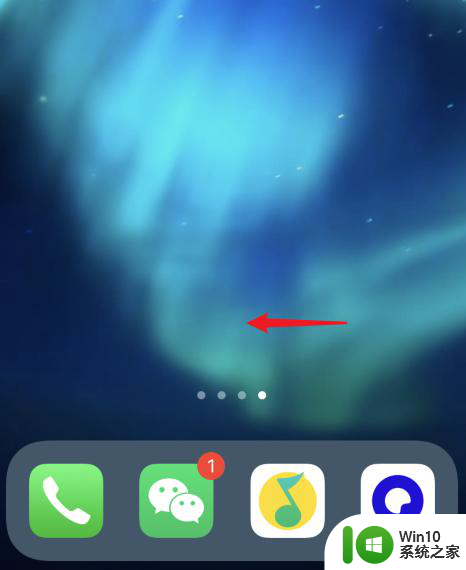
2.在APP资源库界面,点击搜索框。

3.长按需要删除的隐藏应用。
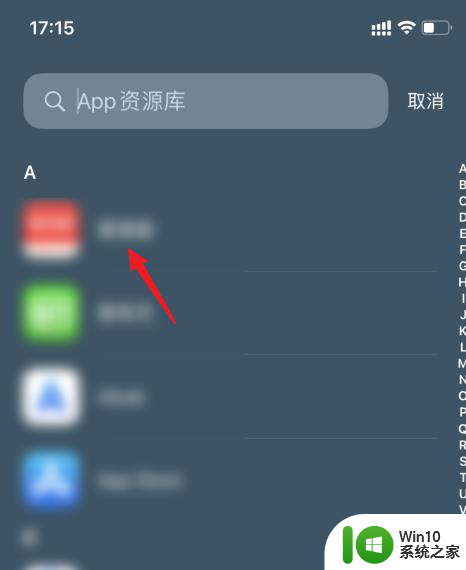
4.点击下方的删除APP选项。
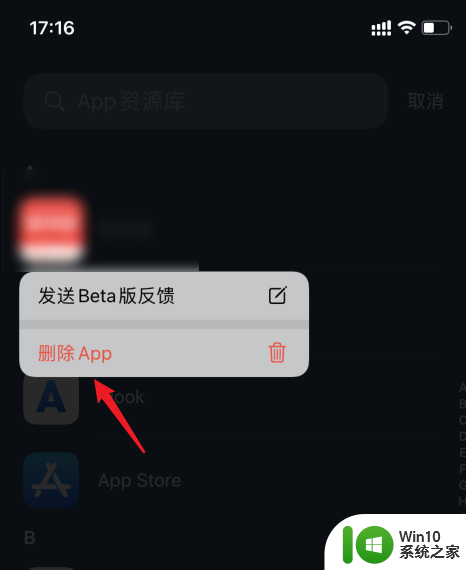
5.在弹出的提示内,再次点击删除即可。
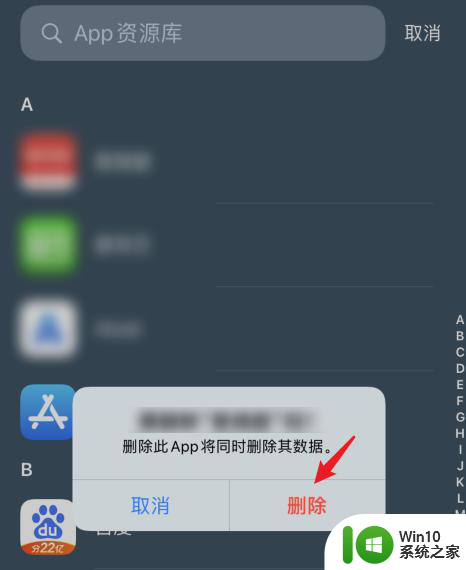
以上是苹果桌面隐藏的应用程序如何卸载的全部内容,如果还有不明白的用户可以根据小编提供的方法进行操作,希望可以帮助到大家。
苹果桌面隐藏的app怎么卸载 删除苹果手机上隐藏应用的方法相关教程
- 怎么卸载苹果手机上隐藏的软件 苹果手机如何删除隐藏的应用程序
- 苹果11桌面隐藏的app怎么恢复 苹果手机桌面app恢复方法
- 苹果图标隐藏功能设置 隐藏 iPhone 桌面应用图标的有效方法
- 苹果手机怎么恢复app桌面图标 苹果手机桌面图标隐藏了怎么找回
- 苹果手机怎么清理隐藏内存空间 苹果手机如何清理隐藏内存
- 苹果手机卸载不了的软件怎么强制卸载 苹果手机如何强制删除应用程序
- 苹果电脑显示所有隐藏文件的方法 如何在苹果电脑上打开被隐藏的系统文件
- 苹果手机图标没了如何恢复 苹果手机桌面图标隐藏了怎么找回
- 苹果电脑怎么显示隐藏文件夹 苹果电脑如何查看隐藏文件夹
- 苹果电脑下面的图标怎么隐藏 Mac10.14电脑下方任务栏的图标如何隐藏显示
- wps隐藏的表格怎样解除隐藏 解除wps隐藏表格的方法
- 删除u盘隐藏分区的教程 U盘隐藏分区删除方法
- U盘装机提示Error 15:File Not Found怎么解决 U盘装机Error 15怎么解决
- 无线网络手机能连上电脑连不上怎么办 无线网络手机连接电脑失败怎么解决
- 酷我音乐电脑版怎么取消边听歌变缓存 酷我音乐电脑版取消边听歌功能步骤
- 设置电脑ip提示出现了一个意外怎么解决 电脑IP设置出现意外怎么办
电脑教程推荐
- 1 w8系统运行程序提示msg:xxxx.exe–无法找到入口的解决方法 w8系统无法找到入口程序解决方法
- 2 雷电模拟器游戏中心打不开一直加载中怎么解决 雷电模拟器游戏中心无法打开怎么办
- 3 如何使用disk genius调整分区大小c盘 Disk Genius如何调整C盘分区大小
- 4 清除xp系统操作记录保护隐私安全的方法 如何清除Windows XP系统中的操作记录以保护隐私安全
- 5 u盘需要提供管理员权限才能复制到文件夹怎么办 u盘复制文件夹需要管理员权限
- 6 华硕P8H61-M PLUS主板bios设置u盘启动的步骤图解 华硕P8H61-M PLUS主板bios设置u盘启动方法步骤图解
- 7 无法打开这个应用请与你的系统管理员联系怎么办 应用打不开怎么处理
- 8 华擎主板设置bios的方法 华擎主板bios设置教程
- 9 笔记本无法正常启动您的电脑oxc0000001修复方法 笔记本电脑启动错误oxc0000001解决方法
- 10 U盘盘符不显示时打开U盘的技巧 U盘插入电脑后没反应怎么办
win10系统推荐
- 1 番茄家园ghost win10 32位官方最新版下载v2023.12
- 2 萝卜家园ghost win10 32位安装稳定版下载v2023.12
- 3 电脑公司ghost win10 64位专业免激活版v2023.12
- 4 番茄家园ghost win10 32位旗舰破解版v2023.12
- 5 索尼笔记本ghost win10 64位原版正式版v2023.12
- 6 系统之家ghost win10 64位u盘家庭版v2023.12
- 7 电脑公司ghost win10 64位官方破解版v2023.12
- 8 系统之家windows10 64位原版安装版v2023.12
- 9 深度技术ghost win10 64位极速稳定版v2023.12
- 10 雨林木风ghost win10 64位专业旗舰版v2023.12